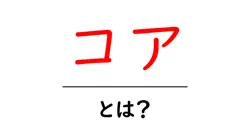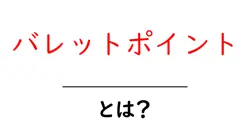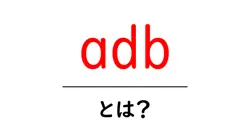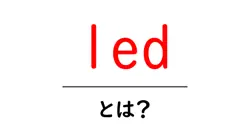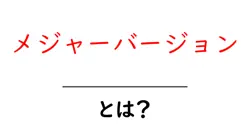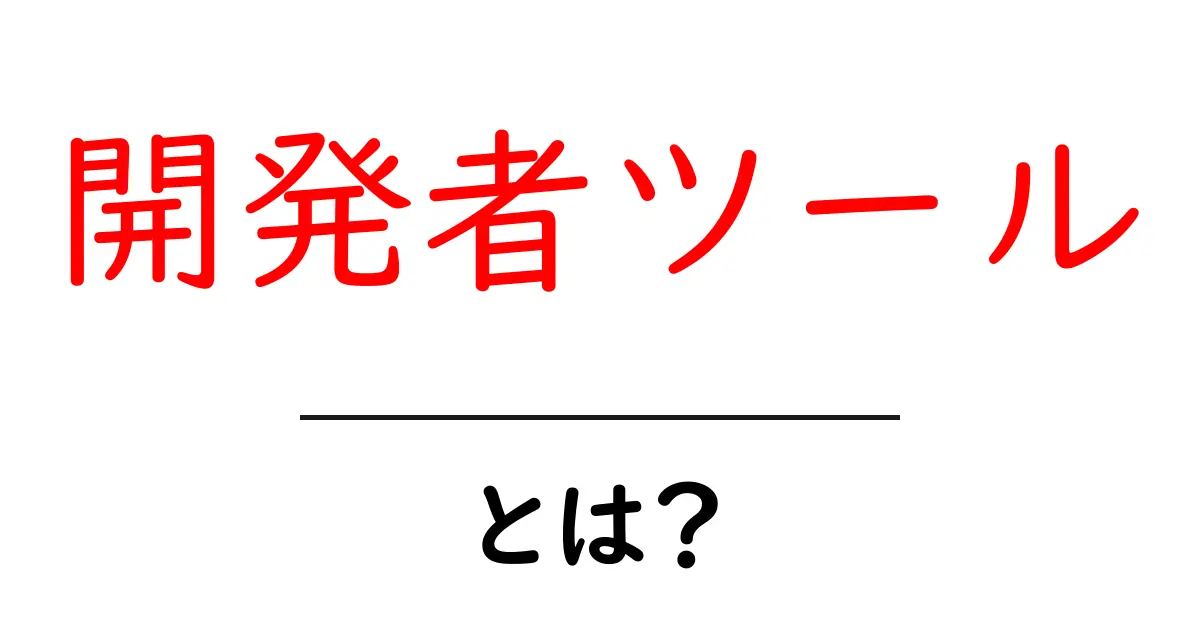

岡田 康介
名前:岡田 康介(おかだ こうすけ) ニックネーム:コウ、または「こうちゃん」 年齢:28歳 性別:男性 職業:ブロガー(SEOやライフスタイル系を中心に活動) 居住地:東京都(都心のワンルームマンション) 出身地:千葉県船橋市 身長:175cm 血液型:O型 誕生日:1997年4月3日 趣味:カフェ巡り、写真撮影、ランニング、読書(自己啓発やエッセイ)、映画鑑賞、ガジェット収集 性格:ポジティブでフランク、人見知りはしないタイプ。好奇心旺盛で新しいものにすぐ飛びつく性格。計画性がある一方で、思いついたらすぐ行動するフットワークの軽さもある。 1日(平日)のタイムスケジュール 7:00 起床:軽くストレッチして朝のニュースをチェック。ブラックコーヒーで目を覚ます。 7:30 朝ラン:近所の公園を30分ほどランニング。頭をリセットして新しいアイデアを考える時間。 8:30 朝食&SNSチェック:トーストやヨーグルトを食べながら、TwitterやInstagramでトレンドを確認。 9:30 ブログ執筆スタート:カフェに移動してノートPCで記事を書いたり、リサーチを進める。 12:30 昼食:お気に入りのカフェや定食屋でランチ。食事をしながら読書やネタ探し。 14:00 取材・撮影・リサーチ:街歩きをしながら写真を撮ったり、新しいお店を開拓してネタにする。 16:00 執筆&編集作業:帰宅して集中モードで記事を仕上げ、SEOチェックやアイキャッチ作成も行う。 19:00 夕食:自炊か外食。たまに友人と飲みに行って情報交換。 21:00 ブログのアクセス解析・改善点チェック:Googleアナリティクスやサーチコンソールを見て数字を分析。 22:00 映画鑑賞や趣味の時間:Amazonプライムで映画やドラマを楽しむ。 24:00 就寝:明日のアイデアをメモしてから眠りにつく。
開発者ツールとは
開発者ツールとは、ウェブページを作る人や使う人がページの仕組みを詳しく調べられる道具の集合です。ウェブサイトのHTMLやCSSの構成、実際に動くスクリプトの様子、通信の状況などを確認・変更・検証できる機能がブラウザに備わっています。初めは難しく感じるかもしれませんが、使い方を覚えるとデザインの修正やバグの原因追究がぐっと楽になります。
代表的な開発者ツールは、主に以下のようなパネルで構成されています。これらはほとんどの現代のブラウザに搭載されています。
開発者ツールを開く方法
ほとんどのブラウザで F12 を押すか、ウェブページ上で右クリックして表示されるメニューから 検証 や 要素を検証 を選ぶと開くことができます。開くときの場所はブラウザや言語設定によって少しずつ違いますが、使い方は同じです。
代表的なパネルと用途
各パネルの役割は次のとおりです。初心者はまず Elements と Console から覚えると理解が進みやすいです。
実際の使い方の例
例として、あるボタンがクリックしても色が変わらない場合を考えます。まず Elements パネルでボタンの HTML と CSS を確認します。その要素がどの CSS ルールに影響されているか、>どのクラスが適用されているかを確認します。次に Console で簡単な JavaScript を試して、イベントリスナーが正しく設定されているかを確認します。もしイベントリスナーが見つからなければ、スクリプトの読み込み順序やセレクタの誤りが原因かもしれません。Network パネルで関連するリソースの読み込みをチェックすれば、ファイルが正しく取得されているかも確認できます。
このように開発者ツールは、問題の原因を追究するための地図のようなものです。日常的に使うことで、ウェブページの仕組みをより深く理解できるようになります。
学習のコツと注意点
最初は難しく感じても大丈夫です。少しずつパネルを開いて、ページの中身を眺める癖をつけましょう。公式のチュートリアルや初心者向けの解説記事を一つずつ試していくのが近道です。また、実際の自分のサイトや練習用のサンプルで手を動かして試すと理解が深まります。公開サイトのコードを勝手に改変するのはマナー違反になる場合があるので、必ず自分のサイトや練習用の環境で試すことをおすすめします。
まとめ
開発者ツールはウェブページの仕組みを観察・検証するための強力な道具です。使い方を覚えると、デザインの微調整や動作の不具合をすばやく見つけられるようになります。最初は Elements と Console から始めて、徐々に Network や Performance へと幅を広げていくと良いでしょう。
開発者ツールの関連サジェスト解説
- 開発者ツール ペイロード とは
- 開発者ツール ペイロード とは、ウェブ開発やデバッグで使われる用語のひとつです。ペイロードとは通信の中で本体として送られるデータのことを指します。例えばウェブサイトがサーバーにデータを送るとき、リクエストの本文に含まれる JSON やフォームデータがペイロードになります。逆にサーバーから返ってくるデータのうちヘッダ以外の本体部分もレスポンスペイロードと呼ばれます。開発者ツールとはブラウザに組み込まれているデバッグ用の道具であり、Chrome DevTools や Firefox の開発者ツールなどがありネットワークの挙動を詳しく観察できます。例えばボタンを押してログインする処理を考えると、送信するユーザー名とパスワードを含むデータがペイロードとしてサーバーへ送られます。DevTools のネットワークタブを開くと各リクエストのペイロード欄に実際に送信されたデータが表示されます。ここを確認するとどんなデータが送られているのか、どんな形式で送られているのかを理解でき、仕様どおりかデータの欠けや誤りがないかをチェックするのに役立ちます。使い方のコツとしてはまずページをリロードしてネットワークの履歴を取得し、問題のあるリクエストをクリックしてペイロードの中身を確認します。JSON の場合は見やすく表示されるので、どんな情報がやり取りされているかを理解しやすいです。リクエストのペイロードとレスポンスのペイロードを比較することでサーバーが返すデータの正しさも確かめられます。なおペイロードという言葉はセキュリティの文脈では攻撃の実行内容を指すこともあるため正しい意味と安全な使い方を意識しましょう。初心者でも実例を通じて段階的に学べます。
開発者ツールの同意語
- 開発者ツール
- ウェブページの構造・スタイル・挙動を検証・デバッグするための、ブラウザに内蔵された一連の機能の総称。
- デベロッパーツール
- ウェブ開発者がページを分析・修正する際に使う、ブラウザ提供のツール群。
- デベロッパー向けツール
- 開発者がウェブページの検証・デバッグ・パフォーマンス分析を行うための機能集合。
- ブラウザ開発者ツール
- ブラウザ自身が搭載するデバッグ・検証機能の総称。
- ウェブ開発者ツール
- ウェブ開発作業をサポートする、HTML/CSS/JSの検証・デバッグ・最適化機能の集合。
- ウェブデベロッパーツール
- ウェブページの構造・動作を調べ、修正するためのツール群。
- 開発者用ツール
- 開発者が問題を調べたり修正したりする際に使う、ツール全般の総称。
- 検証ツール
- ページの検証・品質チェック、コードの構文やスタイルの整合性を確認する機能を指す。
- デバッグツール
- コードの不具合を追跡・修正するための機能を集めたツール群。
- ブラウザのデベロッパーツール
- Chrome/Edge等のブラウザに標準搭載されたデバッグ・検証機能群。
- 開発者向けデバッグツール
- 開発者が挙動を追跡・修正するための機能をまとめたツール群。
- 開発者向け検証ツール
- 開発者が品質や動作を検証するための機能を指す。
- DevTools
- 英語圏での呼び方。Chrome DevToolsなど、ブラウザが提供する開発者用ツール群のこと。
開発者ツールの対義語・反対語
- エンドユーザー向けツール
- 開発者が使うことを想定せず、最終利用者が日常的に使うためのツール。デバッグ機能や内部情報表示は限定的で、操作は直感的です。
- 一般ユーザー向けツール
- 技術的な専門知識を必要とせず、広く一般の人が利用できるよう設計されたツール。
- 非開発者向けツール
- プログラミングやデバッグを前提とせず、非開発者が日常的に利用するツール群。
- 運用・本番用ツール
- 本番環境の運用・監視・保守を目的としたツール。開発時に特化した機能は通常含まれません。
- 保守・運用専用ツール
- 長期的な保守・運用を支える監視・ログ管理・バックアップなどのツール。
- 顧客・クライアント向けツール
- 顧客が直接利用する機能を提供するツール。開発者向けの高度な開発機能は基本的に含みません。
- 教育・学習用ツール
- 開発技術の習得やトレーニングを目的としたツールで、実務の開発作業を前提としません。
- デプロイ・リリース前提ツール
- リリース前のビルド・テスト・デプロイ準備など、開発プロセスの後半を支援するツール。
開発者ツールの共起語
- 開発者ツール
- ブラウザに組み込まれた検証・デバッグ機能群。ウェブページの構造・スタイル・挙動を調査・修正できます。
- デベロッパーツール
- 開発者ツールの別称。名称の違いだけで機能は同じです。
- Chrome DevTools
- Google Chromeの開発者ツール。Elements、Console、Network、Sourcesなどのパネルを提供します。
- Chrome開発者ツール
- Chrome版のデベロッパーツールの日本語表現。Chrome DevToolsと同等の機能です。
- Firefox Developer Tools
- Mozilla Firefoxに搭載された開発者ツール。DOM検証、コンソール、ネットワークなどを提供します。
- Firefoxのデベロッパーツール
- Firefox版の開発者ツールの呼称。DevToolsとして機能します。
- 要素検証
- ページ内の要素(DOM)を選択してHTML構造や適用CSSを確認・編集する機能です。
- 検証ツール
- 要素・挙動の検証を行う機能群を広く指す表現です。
- コンソール
- JavaScriptのログ出力や対話的デバッグを行うパネル。エラーの確認にも使います。
- ネットワーク
- ページ読み込み時のリクエスト・レスポンスを監視・分析するパネルです。
- ネットワークモニター
- ネットワークタブの機能で、通信の詳細な挙動を観察します。
- パフォーマンス
- 描画・実行の所要時間を測定・分析してボトルネックを特定します。
- メモリ
- メモリ使用量やガーベジコレクションの挙動を分析します。
- ソース
- JavaScriptなどのソースコードを閲覧・デバッグするパネルです。
- Sources
- 英語名のソースパネル。JSのデバッグとコード閲覧をサポートします。
- ブレークポイント
- コードの特定の行で実行を一時停止してデバッグします。
- CSS検証
- 適用されているCSSルールを確認し、競合や継承の仕組みを理解します。
- Stylesパネル
- StylesパネルでCSSスタイルを表示・編集できます。
- DOM
- Document Object Model。HTMLの構造をツリー状に表示して操作します。
- JSデバッグ
- JavaScriptの不具合を追跡・修正する作業全般を指します。
- デバッグ
- プログラムの不具合を見つけて修正する作業の総称です。
- アクセシビリティ検証
- 画面リーダー対応など、アクセシビリティ上の問題を検出・改善します。
- レスポンシブデザインモード
- 画面サイズ・表示解像度を切替えて、様々なデバイスでの表示を確認します。
- デバイスエミュレーション
- スマホ・タブレット等のデバイス挙動を再現して表示を検証します。
- ローカルストレージ
- ブラウザのローカルストレージ領域を閲覧・操作します。
- セッションストレージ
- 同一セッション内のデータを保存・確認します。
- IndexedDB
- 大量のデータをキーと値で保存できるブラウザストレージ機能を検証します。
- キャッシュ
- ブラウザキャッシュの挙動を観察・制御します。
- Service Worker
- オフライン機能やプッシュ通知の動作を検証するためのツールです。
- Lighthouse
- ウェブページのパフォーマンス・SEO・アクセシビリティを自動監査するツールです。
- カバレッジ
- 使われていないCSS/JSを検出して、最適化の指針を得る機能です。
- DevTools Protocol
- DevToolsと外部ツールを連携するための通信プロトコルです。
- リモートデバッグ
- 別の端末・環境からデバッグを行う機能です。
- セキュリティ
- Securityパネルを通じてページのセキュリティ設定・問題を確認します。
- Web開発者ツール
- ウェブ開発者向けのツール群を指す総称。開発者ツールとほぼ同義です。
開発者ツールの関連用語
- Elementsパネル
- HTML要素とCSSの適用状態を表示・編集できるDevToolsのパネル。DOMツリーの構造を確認したり、スタイルをリアルタイムで変更してデバッグできます。
- コンソール
- JavaScriptの実行とログの確認ができるパネル。console.logやエラー情報を出力してデバッグを進めます。
- ネットワーク
- ページのリクエストとレスポンスの情報を確認するパネル。ヘッダー、ステータスコード、リクエストタイミング、キャッシュの挙動などを詳しく見ることができます。
- パフォーマンスパネル
- ページの描画やスクリプトの実行時間を測定するパネル。長いタスクやフレームの遅延を特定して改善点を見つけます。
- Memoryパネル
- メモリ使用状況を分析するパネル。ヒープスナップショットやガベージコレクションの挙動を調べ、メモリリークを発見します。
- アプリケーションパネル
- Local Storage、Session Storage、IndexedDB、Cookies、Cache Storage、Service Workers、Manifest など、Webアプリのデータ保存やキャッシュの状態を管理するパネルです。
- セキュリティパネル
- TLS/SSL証明書や混在コンテンツの検証、セキュリティ関連の設定を確認するパネルです。
- アクセシビリティツール
- 画面リーダー対応やカラーコントラストの検証など、アクセスしやすさをチェックするツールです。
- Sourcesパネル
- JavaScript/TypeScriptのソースコードを閲覧・編集し、ブレークポイントを設定してデバッグします。
- ブレークポイント
- コードの特定の場所で実行を一時停止させる機能。通常のブレークポイントだけでなく、XHR/Fetch、イベントリスナー、DOMなどのブレークポイントも利用できます。
- Source Maps
- 変換後のコードと元のソースを対応づける機能。デバッグ時に元のファイルを追いやすくします。
- Snippets
- DevTools内で実行できる小さなコード片。再利用可能なデバッグスクリプトとして用意できます。
- ワークスペース
- ローカルのファイルをDevToolsと同期させ、直接編集・保存した変更をブラウザで反映させる機能です。
- Lighthouse
- 自動監査ツール。パフォーマンス、アクセシビリティ、SEO、PWAなどの改善点を提案します。
- デバイスモード
- デバイスの画面サイズ・解像度・ネットワーク条件を模して、モバイル表示での挙動を確認できます。
- Coverageパネル
- 未使用のCSS/JSを検出して、削減の目安を示します。パフォーマンス改善のヒントになります。
- HTTPヘッダー
- リクエストとレスポンスのヘッダー情報を確認できます。キャッシュ方針やサーバー設定のチェックに使います。
- Local Storage
- ブラウザ内のローカルストレージにキーと値を保存する仕組み。セッションをまたいでデータを保持できます。
- Session Storage
- 同じタブ内での一時的なストレージ。ページを閉じるとデータは消えます。
- IndexedDB
- ブラウザ内の大容量データを保存できるデータベース。キーと値の組み合わせでデータを管理します。
- Cookies
- 小さなデータをクライアントに保存する仕組み。セッション管理やトラッキングに使われます。
- Service Workers
- オフライン対応やバックグラウンド同期を可能にするスクリプト。キャッシュ戦略の中心的役割を持ちます。
- Cache Storage
- Service Workerと連携してリソースをキャッシュする領域。オフライン時のリソース提供を支えます。
- Manifest
- PWAの起動設定やアイコン情報を定義するファイル。Webアプリの外観・起動方法を決めます。
- Core Web Vitals
- ユーザー体験を評価する指標群。LCP(最大コンテンツ描画)、CLS(レイアウトシフト)、FID(初期入力遅延)などを測定します。
- 再描画とリフロー
- DOMの変更後に発生する描画処理の流れ。パフォーマンスの悪化原因を識別する際に役立ちます。
- CSSルールの編集
- StylesパネルでCSSルールを追加・編集・無効化して、デザインのデバッグを行えます。
- カラーとコントラスト
- カラーの組み合わせとコントラスト比をチェック。アクセシビリティ向上の観点で重要です。
- イベントリスナー監視
- イベントリスナーを確認・デバッグします。
- XHR/Fetchブレークポイント
- 特定のネットワークリクエストが発生した時点で実行を停止してデバッグします。
開発者ツールのおすすめ参考サイト
- ブラウザーの開発者ツールとは - ウェブ開発の学習 | MDN
- デベロッパーツールとは何ですか? - AWS
- ブラウザーの開発者ツールとは - ウェブ開発の学習 | MDN
- 開発者ツールの使い方 #初心者 - Qiita
- デベロッパーツールとは何ですか? - AWS